win7系统usb视频设备黑屏怎么办 win7系统usb视频设备黑屏解决方法
[windows7] win7系统usb视频设备黑屏怎么办 win7系统usb视频设备黑屏解决方法笔记本电脑都有自带摄像头的功能,本文介绍的是win7系统中笔记本的摄像头视频聊天的时候出现摄像头黑屏的解决方法,需要的朋友可以阅读本文... 18-03-03
我们都知道笔记本电脑都有自带摄像头的功能,可是最近有win7用户在使用摄像头视频聊天的时候出现摄像头黑屏,导致无法视频的问题。那么win7系统usb视频设备黑屏怎么解决呢?现在小编就来教教大家关于win7系统usb视频设备黑屏的解决方法。
1、在“计算机”图标上右键,选择“管理”;
2、在打开的计算机管理界面中,点击“设备管理器——图像设备”,然后在图像设备下面选择摄像头,右键选择“更新驱动程序”。
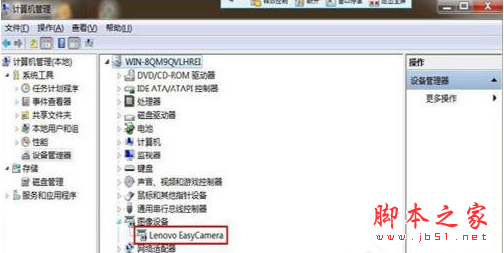
3、此时会弹出一个更新驱动程序软件的窗口,选择“浏览计算机以查找驱动程序软件”;
4、选择“从计算机的设备驱动程序的列表中选择”。
5、弹出选择为此硬件安装的设备驱动程序中,型号处选择“usb视频设备”驱动更新。
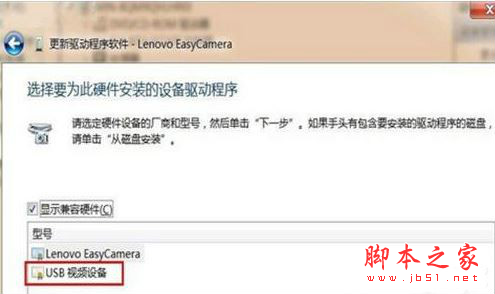
6、更新成功后显示为usb视频设备,如果第一次不成功,可再更新一次,然后重启计算机就ok了。
以上就是小编为大家带来的win7系统usb视频设备黑屏解决方法,希望能对您有所帮助,小伙伴们有空可以来网站,我们的网站上还有许多其它的资料等着小伙伴来挖掘哦!
相关文章:
-
[windows7] win7系统中被覆盖文件如何恢复 win7系统中被覆盖文件的恢复方法使用电脑的时候,如果一个在同一文件夹中出现相同名字的文件将会出现覆盖的提示,有些用户没有仔…
-
[windows7] Win7系统提示rpc服务器不可用怎么办 Win7提示rpc服务器不可用的解决方法有用户反映Win7系统电脑在使用打印机打印时就会提示rpc服务器不可用,如何…
-
[windows10] win10中KB4074588补丁导致usb不识别该怎么办?win10中KB4074588补丁导致usb不识别该怎么办?win10系统小升级一下,发现了一个…
-
[windows7] Win7中tracert命令怎么用?Win7系统下tracert命令使用方法介绍tracert命令是用来确定ip数据访问目标所采取的路径,属于路由器跟踪程序,…
-
[windows10] win10系统文件受损如何修复?win10系统受损文件两种修复方法在操作win10系统过程中,总是会出现一些莫名其妙的问题,比如说应用闪退、乱码、弹出错误提…
-
版权声明:本文内容由互联网用户贡献,该文观点仅代表作者本人。本站仅提供信息存储服务,不拥有所有权,不承担相关法律责任。
如发现本站有涉嫌抄袭侵权/违法违规的内容, 请发送邮件至 2386932994@qq.com 举报,一经查实将立刻删除。
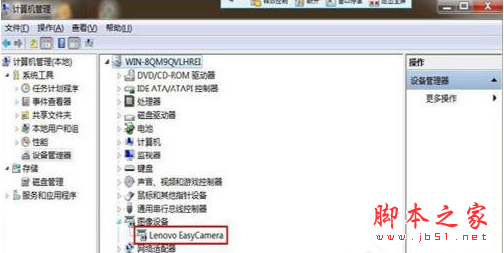
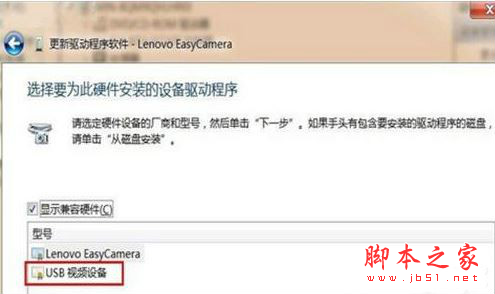


发表评论